
时间:2024-05-16 11:06:11作者:来源:人气:36我要评论(0)
共享打印机是办公室常见的工具,用户们不需要通过使用特定的电脑就可以从自己的电脑中连接到共享的打印机,从而远程进行操作打印,那么windows10怎么连接共享打印机呢,有的用户第一次使用共享打印机的功能,因此还不熟悉,所以需要学习,下面就给这些有需求的用户们提供windows10连接共享打印机方法介绍。
windows10怎么连接共享打印机
1、按下win键+i键打开windows设置,点击设备进入。
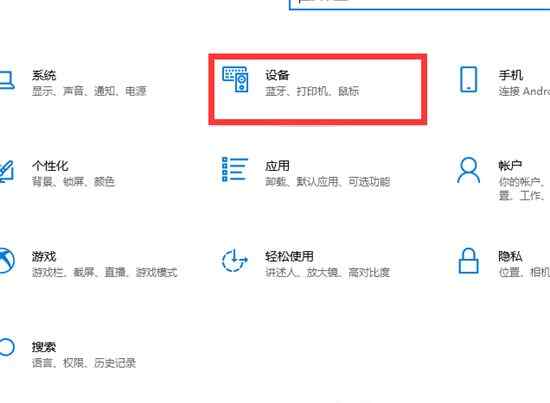
2、点击打印机和扫描仪,点击添加打印机或扫描仪。

3、点击我需要的打印机不在列表中。

4、输入打印机的名称。

5、或者选择我们想要的打印机即可。

6、随后进行安装即可。

以上就是关于windows10怎么连接共享打印机的操作方法啦!希望能够帮助到大家!
相关阅读 windows10资源管理器不断重启怎么办 windows10资源管理器不断重启解决办法 windows10启用或关闭windows功能空白怎么办 windows10音频管理器在哪里打开 windows10音频管理器打开位置介绍 windows10应用闪退怎么办 windows10应用闪退完美解决方法 windows10输入法无法切换中文怎么办 windows10输入法无法切换中文解决方法 windows10如何切换管理员账户 windows10切换管理员账户方法介绍 windows10蓝牙耳机已配对但无法连接怎么办 windows10窗口边框透明怎么设置 windows10窗口边框透明效果设置教程 windows10相机怎么打开 windows10相机打开教程 windows10蓝牙开关按钮消失原因是什么 windows10蓝牙开关按钮消失解决方法
热门文章
 win10双屏独立显示一个玩游戏,一个看视频方法
win10双屏独立显示一个玩游戏,一个看视频方法
 Win10电视直播软件推荐:Hello, TV使用教程技巧
Win10电视直播软件推荐:Hello, TV使用教程技巧
 win10packages文件夹可以删除吗 win10packages文件夹怎么删除
win10packages文件夹可以删除吗 win10packages文件夹怎么删除
 win10怎么设置系统默认编码为utf-8 win10设置系统默认编码为utf-8方法介绍
win10怎么设置系统默认编码为utf-8 win10设置系统默认编码为utf-8方法介绍
最新文章
人气排行